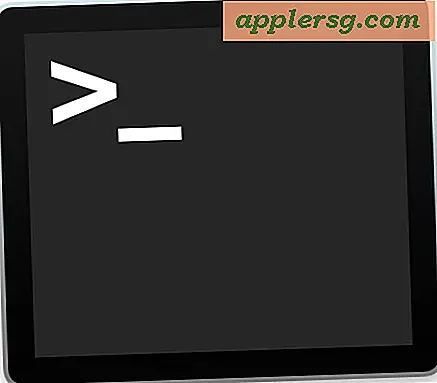Verschlüsseln Sie Ordner mit Passwortschutz in OS X auf einfache Weise
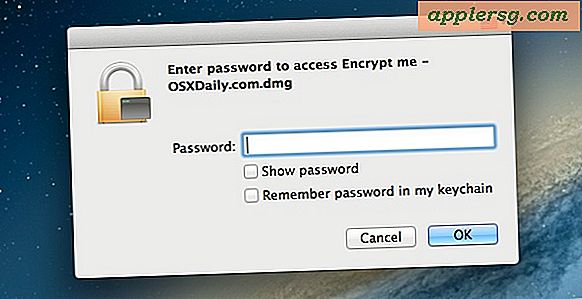
Das Verschlüsseln von Ordnern und die Eingabe von Passwörtern für den Zugriff ist eine hervorragende Möglichkeit, private Daten auf einem Mac zu speichern und zu schützen. Jetzt gibt es ein neues Mittel zum Passwortschutz für Ordner und sensible Dateien, die in OS X mit Mountain Lion eingeführt wurden und mit denen Sie ein neues verschlüsseltes Disk-Image direkt aus einem bestimmten Ordner erstellen können. Obwohl Sie immer noch ein leeres Disk-Image erstellen und es mit dem älteren Trick nach Belieben ausfüllen können, ist diese neue Option im Disk Utility einfacher zu verwenden und extrem schnell. Sie ist damit die bevorzugte Methode zum Hinzufügen einer sehr starken Verschlüsselungsschicht ein Ordner, der sich mit all seinen Inhalten sichert.
Verschlüsseln eines Ordners in Mac OS X
Dieser spezielle "Bild von Ordner" Trick erfordert OS X 10.8 oder höher:
- Öffnen Sie das Festplatten-Dienstprogramm unter / Programme / Dienstprogramme /
- Öffne das Menü "Datei" und wähle "Neu" und dann "Disk Image from Folder"
- Navigieren Sie zu dem Ordner, den Sie in ein verschlüsseltes Laufwerk umwandeln möchten und klicken Sie auf "Image"
- Setzen Sie das Bildformat auf "Lesen / Schreiben" und die Verschlüsselung auf "128-Bit AES"
- Wählen Sie ein sicheres Passwort (oder generieren Sie eines, indem Sie das schwarze Schlüsselsymbol drücken) und - das ist wichtig - deaktivieren Sie das Kontrollkästchen "Passwort in meinem Schlüsselbund merken" und klicken Sie dann auf OK



Wenn Sie das verschlüsselte Bild nicht als Arbeitsordner verwenden möchten, dem Sie Dokumente hinzufügen und daraus entfernen können, können Sie ein anderes Bildformat als "Lesen / Schreiben" wählen.
Je nach dem von Ihnen angegebenen Ordner wird ein verschlüsseltes Disk-Image erstellt. Es kann eine Weile dauern, wenn der Ordner groß oder Ihr Mac langsam ist.
Auf den verschlüsselten Ordner und Inhalt zugreifen
Nachdem die Verschlüsselungsverfahren abgeschlossen sind, können Sie nun auf den verschlüsselten Ordner zugreifen und ihn verwenden. Zusammenfassung der Schritte für den Zugriff auf den verschlüsselten Ordner und dessen ordnungsgemäße Verwendung, um die Sicherheit zu gewährleisten:
- Öffnen Sie das verschlüsselte Ordnerbild mit einem Doppelklick und behandeln Sie es als normales Festplatten-Image
- Geben Sie das Passwort ein, das bei der ersten Verschlüsselung verwendet wurde - Aktivieren Sie NICHT "Passwort merken"
- Greifen Sie auf den verschlüsselten Ordner und den Inhalt als gemountete virtuelle Festplatte zu. Sie können sie ändern, kopieren, bearbeiten, löschen und hinzufügen
- Wenn Sie fertig sind, schließen Sie die Dateien und werfen Sie das virtuelle Image aus, um den Ordner und die Dateien erneut zu sichern. Für den zukünftigen Zugriff benötigen Sie ein Kennwort

Sie werden die verschlüsselte dmg-Datei suchen und an einem zugänglichen Ort speichern müssen, da Sie mit einem Doppelklick versuchen, das Ordnerbild im Finder bereitzustellen, wenn es benötigt wird, und natürlich benötigen Sie das Passwort für den Zugriff die Dateien. Wie bei der Erstellung des Disk-Image-Passworts deaktivieren Sie immer das Kontrollkästchen "Passwort in meinem Schlüsselbund merken" oder Sie speichern das Passwort und verlieren den Sicherheitsvorteil des verschlüsselten Bildes, da jeder mit Zugriff auf Ihr Benutzerkonto es öffnen könnte. Dies gilt auch für die Übertragung des verschlüsselten Ordnerbildes auf einen anderen Mac.
Mit einem lesbaren und beschreibbaren verschlüsselten Datenträger-Image können Sie es als normalen Ordner behandeln und Dateien aus dem Image kopieren, löschen oder verschieben. Alles, was während des Mounten in das Image gebracht wird, wird automatisch unter der gleichen Schutzschicht mit dem gleichen Passwort verschlüsselt. Wenn Sie mit dem Ordner fertig sind und ihn erneut mit einem Kennwort schützen möchten, heben Sie die Bereitstellung des Festplattenimages auf. Um den Zugriff wieder zu erlangen, ist das Passwort erforderlich, bevor es bereitgestellt und verfügbar ist.
Das kurze Video unten veranschaulicht den gesamten Prozess, in weniger als einer Minute können Sie einen Ordner mit Passwortschutz verschlüsseln und für den Zugriff mounten.
Denken Sie daran, vergessen Sie nicht das Passwort, sonst verlieren Sie endgültig den Zugriff auf die im verschlüsselten Ordner gespeicherten Daten. Dies ist wichtig, da das Sicherheitsniveau des Verschlüsselungsformats so stark ist, dass es praktisch unmöglich ist, es zu unterbrechen, so dass ein verlorenes Passwort verlorene Daten bedeutet.
Hinweis: Dadurch wird nur der angegebene Ordner verschlüsselt und mit einem Passwort geschützt. Wenn Sie nach einer vollständigen Festplattenverschlüsselung für buchstäblich alles auf dem Mac suchen, sollten Sie stattdessen FileVault aktivieren. FileVault wendet eine ähnliche Verschlüsselungsmethode automatisch auf die gesamte Festplatte an.